导言:大家好,我是陈永佳,网络ID蓝韵Gator 很高兴收到火星网的邀请,来给大家分享一个废弃的工厂制作教程。在本教程中,大家会意识到平时真实的东西在大脑中的感受和照片存在很大区别,或是说主观认识和客观现实存在一定区别。我也希望大家能够从我的教程中发现区别,希望大家从我的教程中学习到东西,也借此祝各位学习进步,技术上有很好的突破。
一、表现与思路
从我认识并学习3ds Max以来,一直没有好好去做一张完整的静帧图,平时做的很商业,直到最近比较有时间才好好做一张。
随着软硬件的成熟和硬件的飞速发展,大家开始尽量地把图做得更加真实,越来越像一张照片。但是我觉得,有时照片和真实是存在一定区别的,把图做到像一张照片很难,做到“真实”更难。但是,通过我们的眼睛,真实的东西和照片上的东西在大脑中产生的印象还是有区别的,艺术来源于生活,而高于生活。这是家喻户晓的名言。因此我们做图其实就是需要加入一些个人印象。
使用软件:Autodesk 3ds Max 2016 / VRay3.00.07(3dsMax2016)×64 / PS CC2014
白模
二、给大家说明一下制作的关键部分:
1.拿到一个模型以后先检查完有没有什么不足之处,如有立刻修改,接下来首先我们先在顶部打一个太阳。
2.修改太阳的参数,强度倍增根据自己场景来调节,我一般用的是0.0几。阴影细分也可以适当调到十五左右,看个人喜欢,过滤颜色此图就用偏白蓝色。
2.打VR摄像机,注意把曝光和光晕两个沟去掉。
3.调节摄像机参数,胶片规格和焦距根据画面决定。
4.进入摄像机视图查看摄像机的角度是否正确,按C点选相应摄像机,点OK。
5.进入摄像机视图以后可以按蓝色背景那个标志,旋转平移摄像头,很方便,推荐大家多使用。
6.进入摄像机视图以后,看到的场景根据自己喜欢调节角度。
7.我已经把场景变成白模,示范一个物体的材质赋予方法和细节处理,我选择了那个方向盘。
8.首先方向盘的材质我用的是金属材质。调节的参数大家可以参考一下我这个图片。
9.因为金属也有相应的色彩倾向,然后我在漫反射里面添加一张贴图。添加方法如下。点漫反射旁边那个正方形,然后出现如下这个框。 然后在bitmap旁边那个长方形加入相应的贴图。方法如下,选择图片点open。
10.假如你想修改图片的尺寸,可以在勾选APPLy,点击view image进入修改相应的尺寸。 接下来返回上一层,点击Bitmap上面蓝色背景右边的那个按键。
11.给材质贴图选项里面的凹凸赋予贴图,让材质看起来更加真实。细节更加丰富。凹凸参数给到10,勾选凹凸,进入右边的none打开,选择相应的贴图。方法如上。
12.接下来就是给物体赋予材质了。点选需要赋予材质的物体,接下来点黄色箭头指向的物体。
13.接下来修改UVW贴图,在修改器里面选择uvw贴图。
选择蓝色标志的长方体选项, 根据实际情况去选择,直到贴图正确为止。
14.因为物体太多,我只举例一个就好了,希望大家谅解。接下来是调节渲染参数。
15.注意全局照明勾上,右边加入一个HDR贴图。方法看我的截图。鼠标放在HDR按钮上然后拖动它到一个空白材质球,然后点击实例,ok。选择自己收藏的HDR,如下图,选择好了就点open。
16.接下来是设置Gmma,让画面的投影更加有层次。点击自定义,选择最后一个首选项。设置gamma参数为2.2,勾选打开gamma,然后点击确定。进入如下面板。
17.勾选GI全局照明。选择发光贴图和灯光缓存,如下图。
18.添加渲染元素,根据自喜欢添加。记得关闭帧缓存,不然渲染出来看不到。VRay里面帧缓存里面全部不要勾选。
三、后期处理渲染图
给渲染图添加体积光。复制一个新图层,调整色阶,变成黑白对比很强烈,用画笔工具涂黑你不想看到体积光的地方,根据场景所需设置。
选择滤色,然后勾选两个图层,按CTRL+E合并图层。存储为JPEG格式,步骤完成。至此,教程结束了,以上就是我个人的创作经历和经验,希望能帮到更多的人!我的QQ是2416065966,借此希望能和大家多多交流CG艺术,相互学习。谢谢大家的支持!
我的邮箱:2416065966@qq.com
(注:本教程为火星网特约作者首发教程,版权归原作者所有,如需转载,请联系原作者,谢谢!)



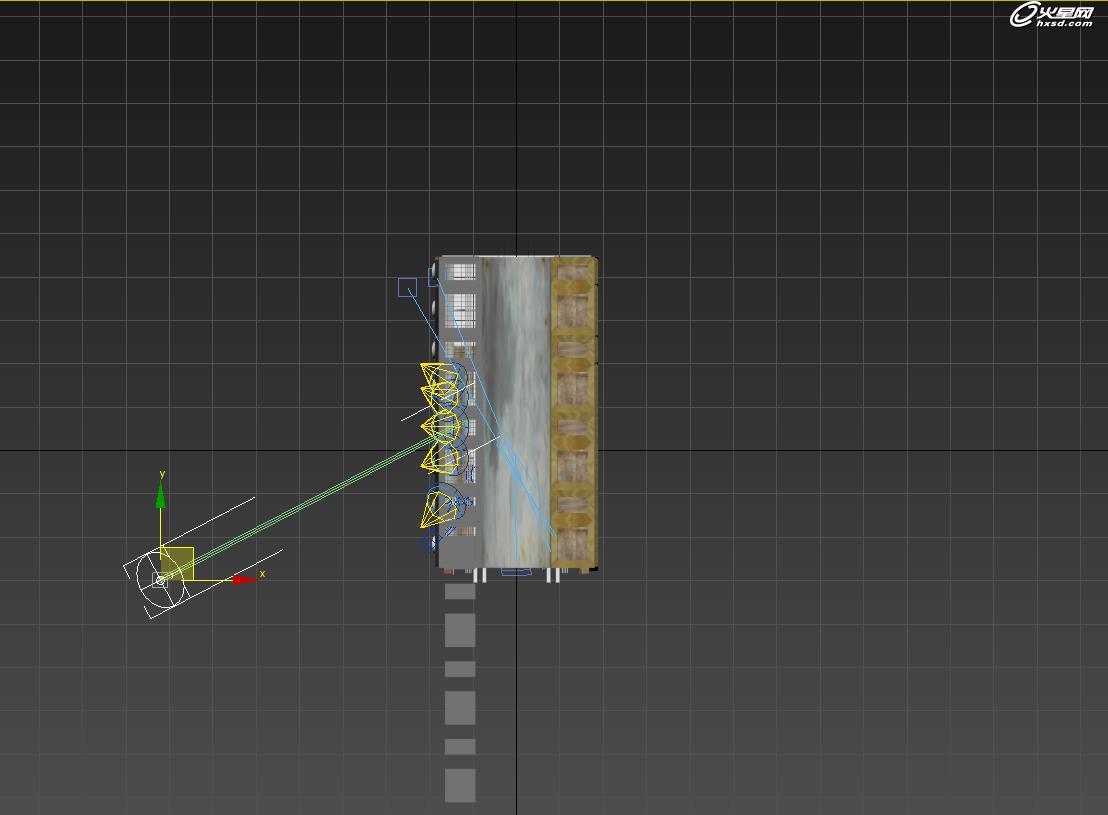
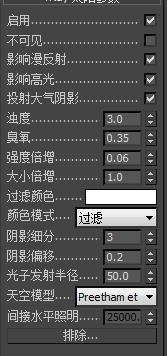



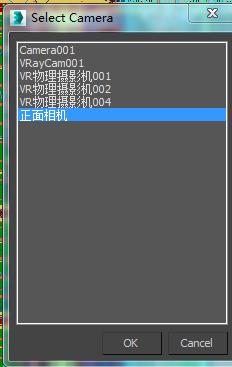
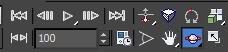





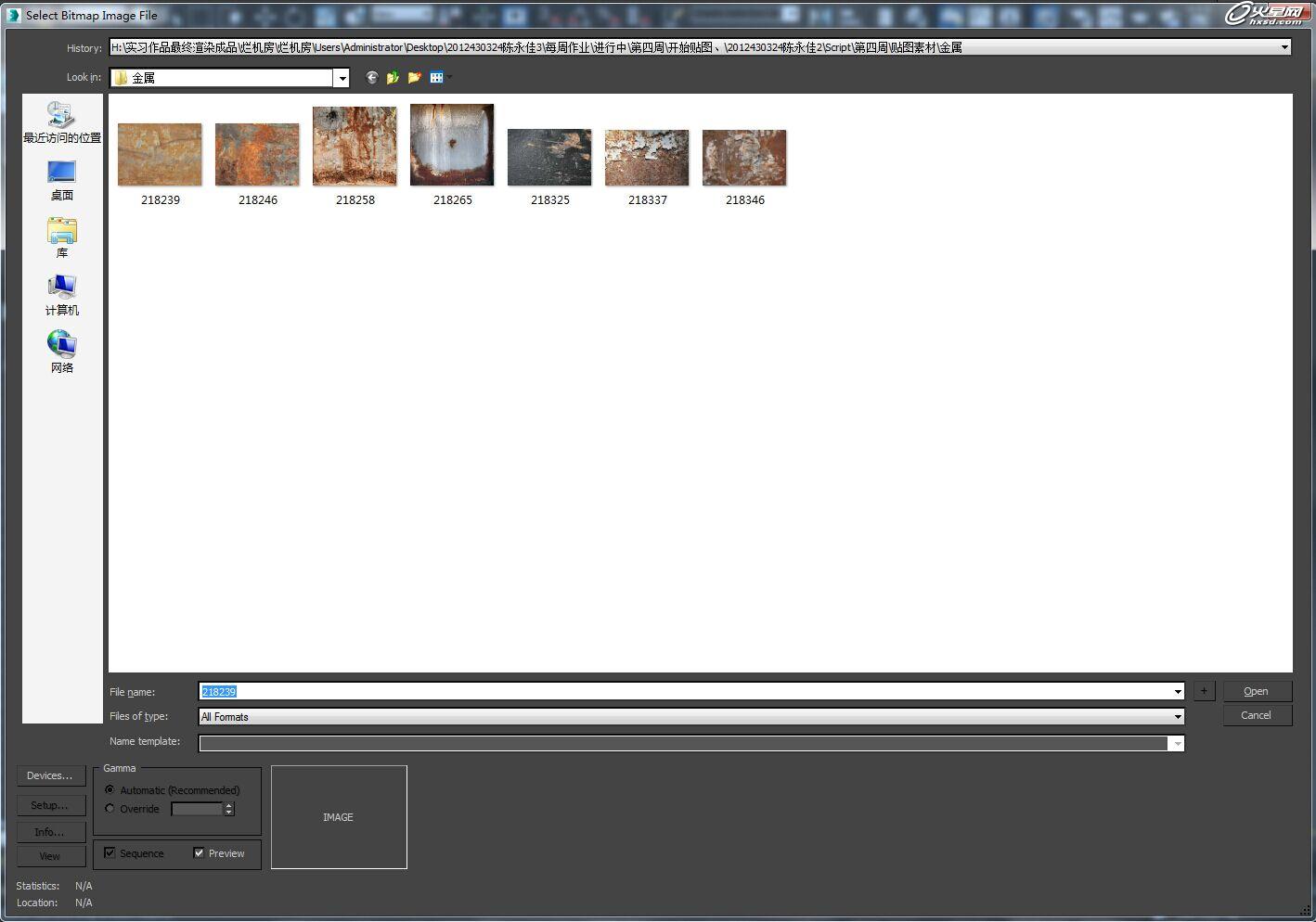

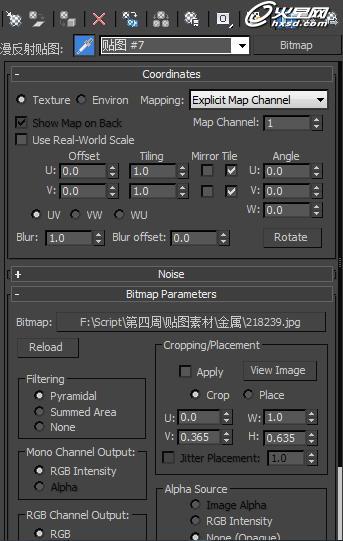
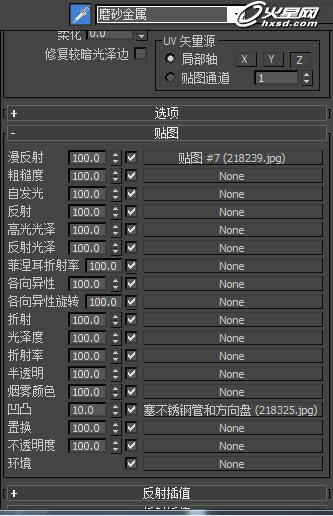

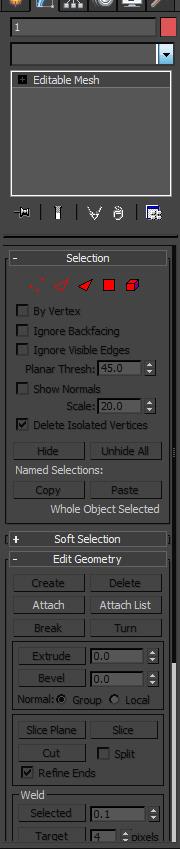

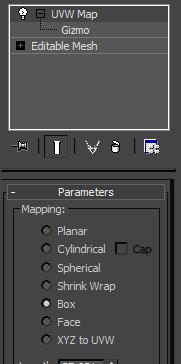

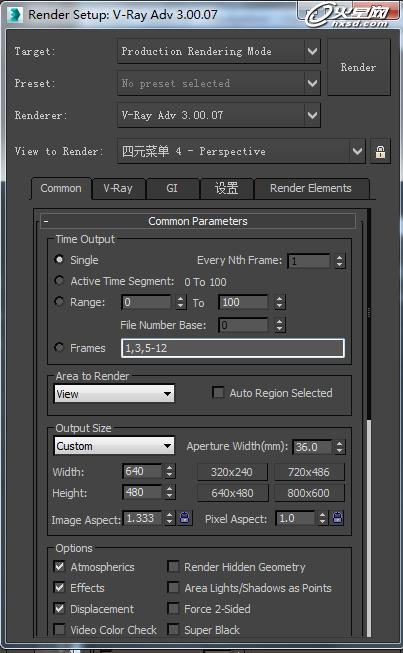
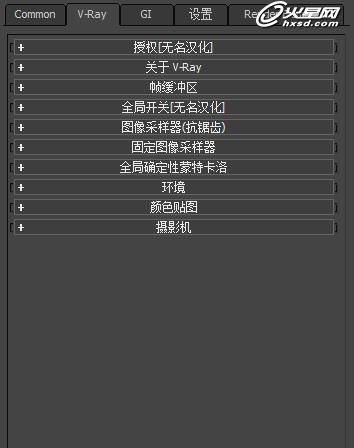
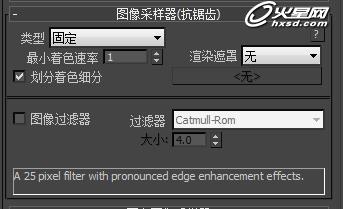
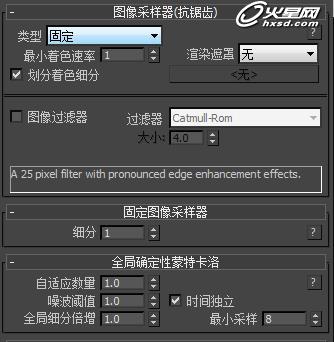



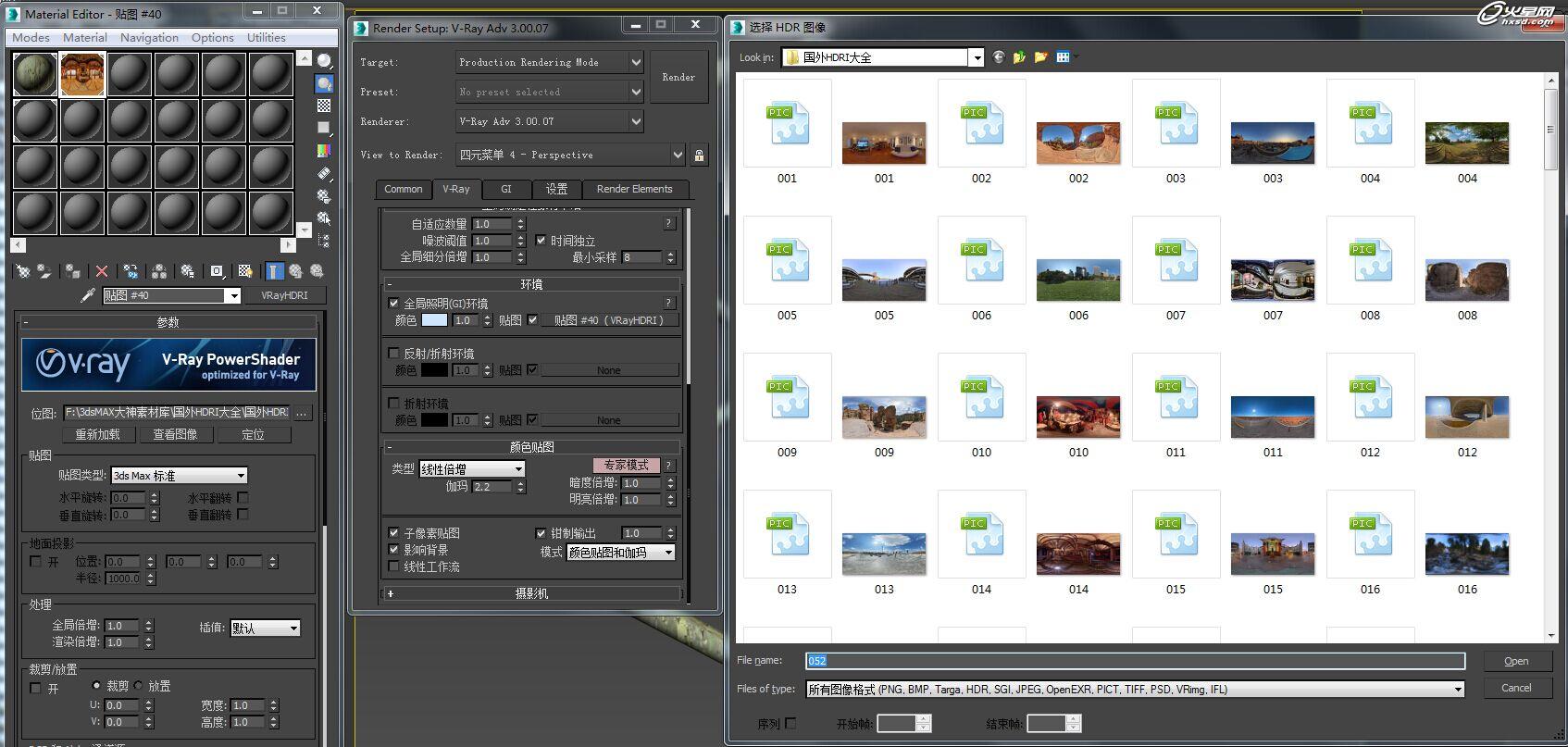

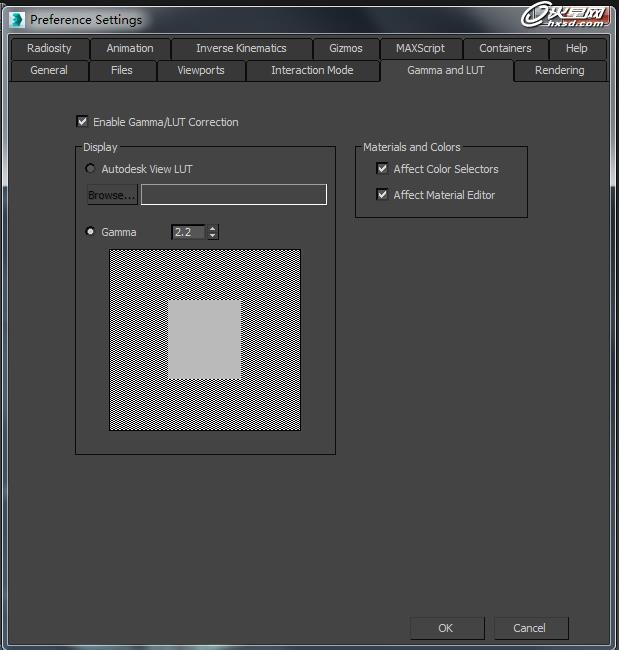
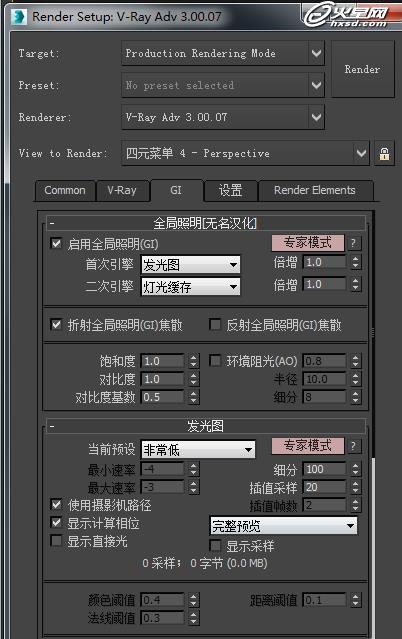





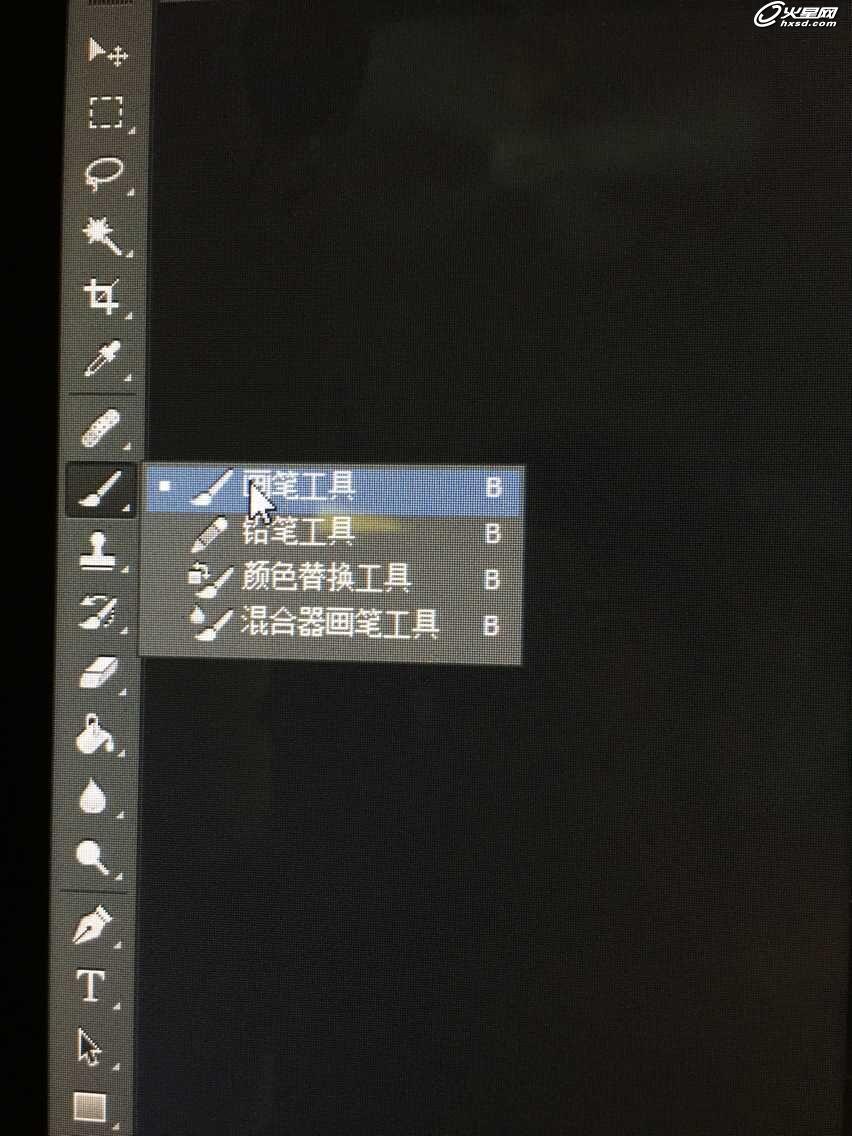

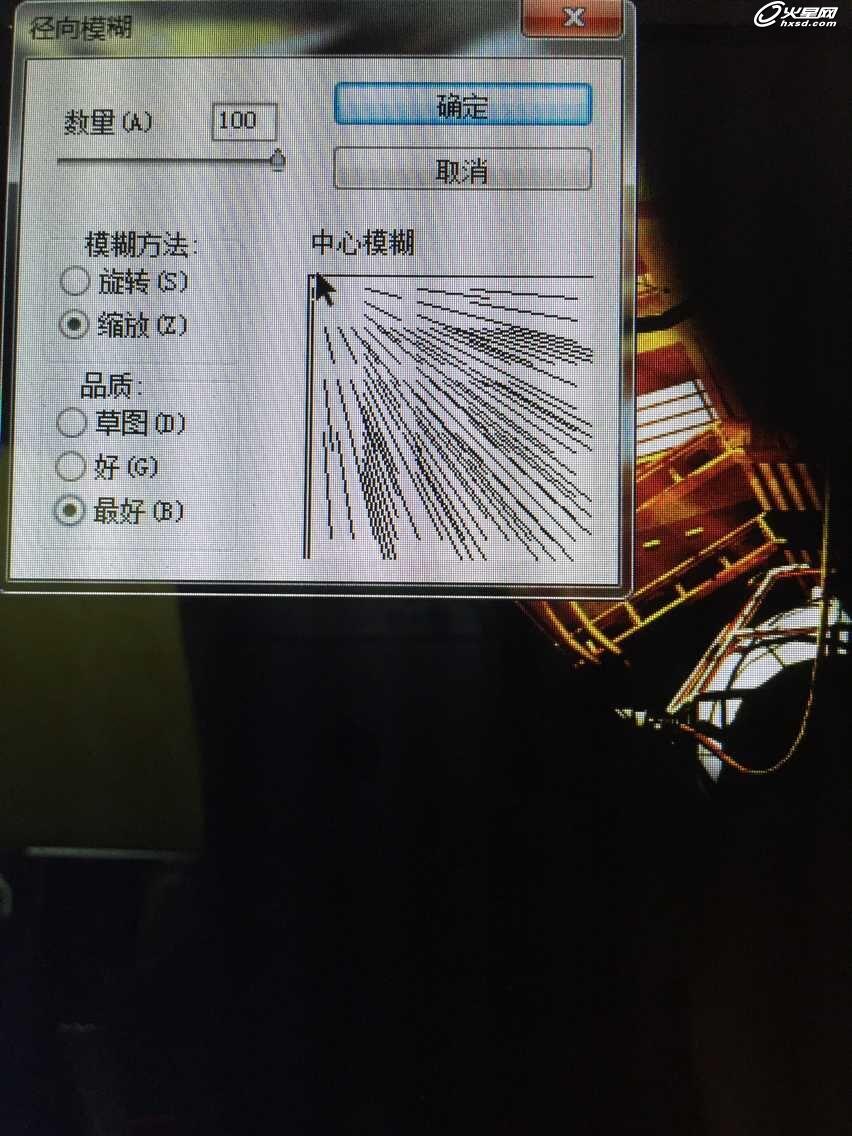



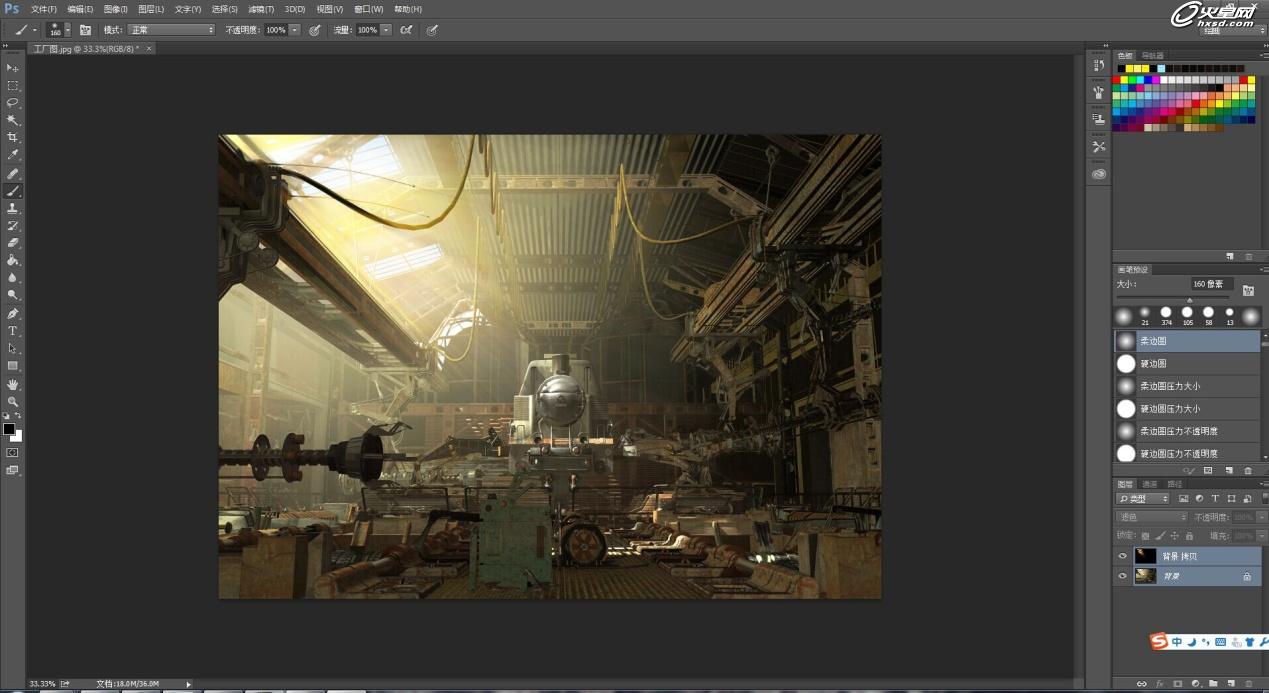

 火星网校
火星网校
















